PARANDUS: Crunchyroll ei tööta PS4 PS5 või Xboxi konsoolidel
Varia / / May 29, 2022
Tuhanded on võtnud sotsiaalmeedias teema „Crunchyroll ei tööta PS4, PS5 või Xboxi konsoolidel”. Kasutajad on kurtnud serveriprobleemide, ühenduse probleemide, rakenduste krahhide ja voogesituse kvaliteediprobleemide üle. Põhjuseid, miks Crunchyrolli rakendus teie PlayStationi või Xboxi konsoolis ei tööta, on palju. Vaatame läbi mitu mõjuvat põhjust ja rakendame voogedastusteenuse probleemide lahendamiseks elujõulisi lahendusi.

Lehe sisu
-
Miks Crunchyrolli rakendus teie konsoolis ei tööta?
- Rakenduste aeglasem arendus:
- Server maas:
- Halb Interneti-ühendus:
- Tarkvaraviga:
- DNS-pordid:
-
PARANDUS: Crunchyroll ei tööta PS4 PS5 või Xboxi konsoolidel
- Aeglasem rakenduste arendamine
- Taaskäivitage konsool
- Kontrollige traadita ruuterit
- Värskenduse saamiseks vaadake rakendust Crunchyroll
- Kasutage ühilduvat kaablit
- Keela virtuaalne assistent
- Installige uuesti rakendus Crunchyroll
- Kasutage Etherneti kaablit
- Juurdepääs vanemliku järelevalve või pereseadete kaudu tühistatud
- Kasutage selle asemel brauserit
- Hoiatussõna
Miks Crunchyrolli rakendus teie konsoolis ei tööta?
Crunchyroll on Ameerika Ühendriikides asuv litsentsitud anime ja draama voogedastusteenus. Paljud tellivad tasulised plaanid, et vaadata hooajalisi saateid, nagu Attack on Titan või Boku No Hero Academia sub- või dubleerimiskeeles. Animevaatajad laadivad rakenduse konsooli alla ja vaatavad saateid. Vaatame Crunchyrolli probleemide põhjuseid.
Aeglasem rakenduste arendamine:
Tuhanded on installinud mängukonsoolile Xboxi ja PlayStationi rakendused. Pole enam saladus, et Ameerika anime voogedastusteenusel on aeglane rakenduste arendamise meeskond. Tuhanded on teatanud juhuslikest rakenduste krahhidest PS4 ja uusimate PS5 mudelite puhul. Klienditeenindus on saanud tasulistelt tellijatelt arvukalt teateid ja rakenduste arendajad pole probleemi aastaid lahendanud. Arvustusi saate lugeda Google Play poest ja Androidi kasutajate jaoks jääb olukord samaks.
Server maas:
Anime on väga populaarne kogu maailmas. Server võis populaarsete saatejagude avaldamise tõttu alla kukkuda. Crunchyrolli müügiargumendiks on olnud Jaapani saateajast ühetunnine vabastamislubadus. Attack On Titan Final Seasoni väljalase on tööstust raputanud ja serverite kokkujooksmisest piisab. Populaarsed anime voogesitusserverid läksid pärast AOT viimase hooaja väljaandmist alla. Ametlikud serverid võisid seiskuda, kuna vaatajad soovisid episoodi vaadata.
Halb Interneti-ühendus:
Voogedastusteenus nõuab kiiret Interneti-ühendust, mille võrguühendus ei katke. Interneti-ühendus peaks olema sujuv ja seal ei tohiks olla mingeid langusi. Ärge võrrelge Crunchyrolli teiste voogedastusteenustega ja täitke nõuded. Võtke ühendust Interneti-teenuse pakkujaga, et küsida võrgu katkemise ja pakettide kadumise kohta.
Reklaamid
Tarkvaraviga:
Xboxile ja PlayStationile on installitud täiustatud tarkvara. Microsoftil ja Sonyl on majas suurepärased tarkvaraarendajad. Tarkvara ei ole täiuslik, olenemata sellest, kes sellega töötab. Konsoolis peab probleemi põhjustama viga või tõrge. Saate probleemi koheselt lahendada, kuid see on ajutine ja oodake, kuni tootja väljastab plaastri värskenduse.
DNS-pordid:
Voogedastusteenusel on füüsilised serverid riigi erinevates osades ja sellel on raskusi õigele DNS-serverile osutamisega. Peate PS4, PS5 või Xboxi konsoolis DNS-aadressi muutma.
PARANDUS: Crunchyroll ei tööta PS4 PS5 või Xboxi konsoolidel
Keegi ei soovita teile klienditeenindusega ühendust võtta. Funimation omab voogesitusplatvormi ja nad pole lisanud spetsiaalset häältuge. Maksvad kliendid peavad vahepeal lootma e-posti teenusele. Võtke e-posti aadressi kasutades ühendust tugimeeskonnaga ja küsige serveri oleku kohta.
Aeglasem rakenduste arendamine
Enamik konsoolikasutajaid kurdavad rakenduste krahhi ja taasesitusprobleemide üle. Teie konsool võib olla vana, kuid see töötab hästi ja probleem on rakenduses. Rakenduse, infrastruktuuri ja serveritega on palju probleeme. Olen jaganud allpool rakenduste loendi ekraanipilte ja vaadake hinnanguid.
Reklaamid
Microsofti pood:
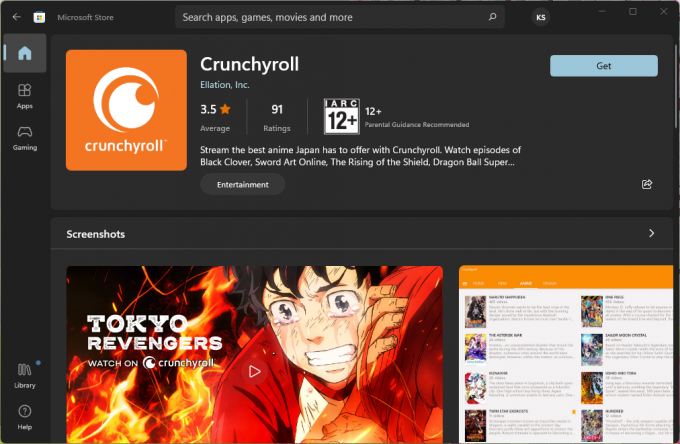
Play pood:
Reklaamid
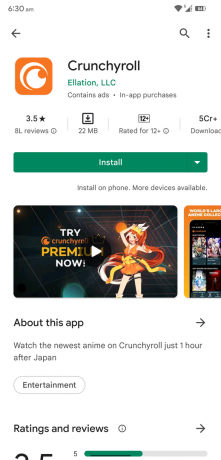
Rakenduste pood:

Hinnangud on oodatust madalamad ja see pole vastuvõetav. Sellel on põhjus ja me peame sellega tegelema.
Funimationile kuuluv voogedastusplatvorm ei teeni piisavalt tulu, et klientide ootustega sammu pidada. Populaarsel anime voogesitusplatvormil on üle 70 miljoni tasuta kasutaja ja 3 miljoni tasulise kasutaja. Keegi ei tohiks võrrelda anime voogedastusplatvormi selliste hiiglastega nagu Netflix, Amazon jne. Netflix teenib miljardeid dollareid tulu ja neil on miljonite teenimiseks piisavalt ressursse.
Taaskäivitage konsool
Konsoolil võib olla probleeme rakendusteenustega. Konsooli taaskäivitamine taaskäivitab draiverid, rakendusteenused ja taustaprotsessid. Kahtlustan, et rakenduses on vigu ja tõrkeid ning konsooli tarkvaraga on probleeme. Kiire taaskäivitamine lõpetab seansi ja taaskäivitab tarkvara.
Taaskäivitage PlayStation 5:
1. Minge avakuvale.
2. Kasutage juhtnuppu navigeerimisnupuna.
3. Jõuage allosas menüüs asuvale toiteikoonile.
4. Toitevalikute kuvamiseks vajutage sisestusnuppu.
5. Valige suvand "Taaskäivita PS5".
6. Laske PlayStationil välja lülituda ja sisse lülitada.
Käivitage anime voogesituse rakendus ja vaadake oma lemmiksaateid. Xboxi ja PlayStationi vanemaid variante saate taaskäivitada traditsioonilisel meetodil.
Kontrollige traadita ruuterit

Miljonid tarbivad meelelahutussisu nutitelefonist või sülearvutist. Nõudlus juhtmevabade seadmete järele on viimasel kümnendil kasvanud ja peaaegu kõigil on majas WiFi-ruuter. Kahjuks töötab traadita ruuter ilma vaheajata 365 päeva. Minu koduruuter puhkas ühe aasta jooksul paar päeva ja tänu voolukatkestustele ja Interneti-ühenduse katkestele.
a. Eemaldage toiteadapter pistikupesast.
b. Laske seadmel suvehooajal tund aega magada. Traadita seadme jaoks peaks piisama kolmekümnest minutist.\
c. Puhastage seade.
Eemaldage seadmelt praht ja tolm. Kasutage puhastamiseks mikrokiudlappi ja ärge kasutage protsessis vedelikku. Laske oma traadita võrgul puhata ja see jahutab sisemisi komponente ja tagab parema kiiruse.
Värskenduse saamiseks vaadake rakendust Crunchyroll
Voogesitusrakendusel on poes saadaval värskendus. Peaksite voogesituse rakenduse taustal sulgema ja uut paketti värskendama. Paljud PS-i ja Xboxi omanikud unustavad selle. Lubage mul näidata teile, kuidas PS4 konsooli rakendusi värskendada.
1. Minge PS4 seadme peamenüüsse.
2. Valige peamenüüst "TV ja video".
3. Valige loendist rakendus Crunchyroll.
4. Vajutage PS4 kaugjuhtimispuldi nuppu „Valikud”.
5. Valige suvand „Otsi värskendusi”.
6. Valige ekraanil suvand „Laadi alla ja värskenda”.
Olge kannatlik, kuni värskendus on konsoolisüsteemi installitud. Seansi lõpetamiseks saate konsooli taaskäivitada ja tarkvara uuesti laadida.
Kasutage ühilduvat kaablit
Voogesituseks on seadmes suurema ribalaiusega videote vaatamiseks vaja ühilduvat kaablit. Otsige üles ühilduv kaabel originaalkarbist, kuna enamik tootjaid tarnib maksimaalset ribalaiust toetava ehtsa lisaseadme.
Paljud HDMI kasutajad ostavad veebipoodidest pikema kaabli. Ostke sertifitseeritud kaableid tuntud kaubamärgilt, et vastata dünaamilise HDR-pildi parameetritele. Hankige sertifitseeritud tarvik, mis toetab HDMI 2.0 või HDMI 2.1 ja see toetab 10K eraldusvõimet 24 Hz voogesituse puhul.
Keela virtuaalne assistent
Cortana on tavapärane kunstlik häälkäskluste süsteem ning see on saadaval Windowsis ja sellega seotud toodetes. Soovin kasutajatel Xboxis Cortana keelata ja proovida anime voogesituse rakenduses episoodi esitada.
1. Lülitage Xbox One konsool sisse.
2. Võtke kontroller kätte ja vajutage Xboxi nuppu.
3. Kerige alla ja valige suvandite hulgast "Seaded".
4. Valige vahekaart "Süsteem".
5. Valige suvandite hulgast „Cortana seaded”.
6. Tühjendage valik „Cortana võib anda teile soovitusi, ideid, meeldetuletusi, hoiatusi ja palju muud”.
7. Sulgege ja lülitage konsool välja.
Cortana keelatakse järgmisel seansil. Keelake Microsofti virtuaalne assistent Xboxi seerias ja voogedastuse episoodid oma konsoolil.
Installige uuesti rakendus Crunchyroll
Konsoolirakendused pole täiuslikud ja on 100% stabiilsed. Midagi võis rakenduses valesti minna ja saate selle süsteemist eemaldada. Taaskäivitage mängumasin ja installige voogesituse rakendus uuesti järgmisel seansil. Lubage mul näidata, kuidas anime voogesituse rakendus PlayStation 4 seadmesse uuesti installida.
1. Minge PS4 seadme peamenüüsse.
2. Valige peamenüüst "TV ja video".
3. Valige loendist rakendus Crunchyroll.
4. Vajutage PS4 kaugjuhtimispuldi nuppu „Valikud”.
5. Valige menüüst suvand "Kustuta".
6. Kasutage kontrolleri nuppu X või O.
7. Kustuta rakendus.
8. Taaskäivitage konsool.
9. Installige poest anime voogesituse rakendus uuesti.
Paljud probleemsed rakendused hakkavad pärast uuesti installimist tööle. Süsteem eemaldab sisemälust jäänused, sealhulgas salvestatud andmed, vahemälu, küpsised ja muud korduvkasutatavad andmed. Ärge jätke taaskäivitamise osa vahele, kuna süsteem heidab jäänused välja.
Kasutage Etherneti kaablit

Traadita ühendus võib ühendatud seadmete arvu tõttu olla aeglasem või katkenud. Kasutage traditsioonilist LAN-kaablit ja ühendage konsool Internetti. Etherneti port pakub parimat alla- ja üleslaadimiskiirust, mida ruuter pakkuda ei suuda. Peate kandma pikka kaablit, kuid see on hea alternatiiv, kuni probleem laheneb.
Juurdepääs vanemliku järelevalve või pereseadete kaudu tühistatud
Kontrollige pereseadeid (Xbox) ja vanemliku järelevalve (PlayStation) sätteid. Perepea võis konsooli voogedastusteenused tühistada. Peaaegu kõikidel seadmetel on sellised funktsioonid tarkvaras olemas ja kinnitust tuleks küsida administraatori konto omanikult. Sony PlayStationil on spetsiaalne vanemliku järelevalve rakendus. Sony rakendusel võib esineda väiksemaid probleeme, seega eemaldage probleemi lahendamiseks teenus.
1. Minge PS4 avaekraanilt paneelile "Seaded".
2. Valige paneelil "Vanemlik kontroll/Perehaldus".
3. Lisateabe vaatamiseks valige "PS4 süsteemipiirangud".
4. Sisestage konsooli pääsukood.
5. Vaikimisi pääsukood on 0000.
6. Valige suvandite hulgast "Keela ajutiselt PS4 süsteemipiirangud".
7. Valige suvand "Keela ajutiselt".
Olete PlayStation 4 masinas vanemliku järelevalve edukalt keelanud. Otsige oma konsoolist üles perehalduri süsteem ja keelake funktsioon.
Kasutage selle asemel brauserit
Ma pääsesin Crunchyrollile juba ammu ja nad on veebisaidi video voogesituse jaoks optimeerinud. Ettevõte on majutanud saiti kvaliteetsetes serverites ja need pakuvad kaasahaaravat kogemust. Loomulikult seisab sait serveriprobleemide korral seisakuid. Xbox sai suveniiriks Edge'i brauseri. Üldine kogemus tundub loid ja aeglane, kuid arendajad optimeerivad tarkvara edasi.
Hoiatussõna
Oleme abitud, kui Crunchyroll ei tööta serveriprobleemide tõttu PS4, PS5 või Xboxi konsoolidel. Kuid võite astuda vajalikke samme, et vältida probleeme. Anime voogesituse rakenduse probleemide lahendamiseks ei pea te mängukonsooli lähtestama. Loomulikult võite tehnilise abi saamiseks pöörduda ametliku klienditoe meeskonna poole.



